本帖最后由 RECKY 于 2021-7-6 15:07 编辑

第一步:首先要确保你的方向盘正确安装了,以我手上的g923为例。也就是在罗技的ghub里正确显示并且可以进行操作验证。
第二步:在steam的中对具体的游戏禁用steam端输入,让游戏直接调取自身的输入接口
具体做法就是在库中,在对应的游戏上按右键,出现的菜单上选择属性
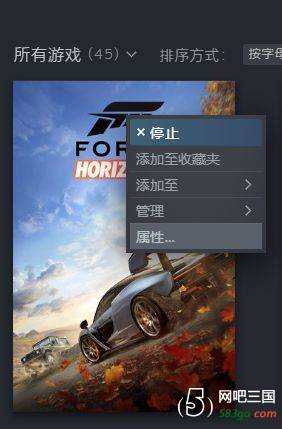
然后到控制器的选项里,这里改成禁用steam输入
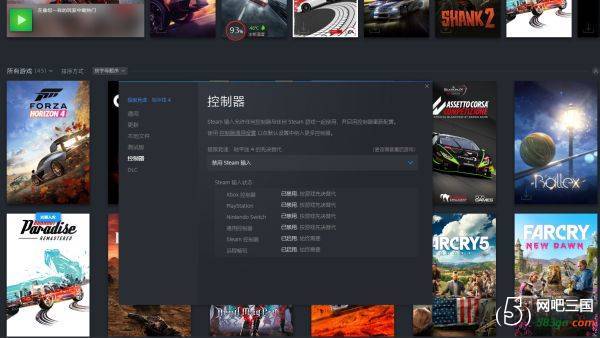
现在再进入游戏,就在控制项里看到方向盘了,有一半的用户,这样就解决问题,但还有很多用户是没有解决的。 steam给我的答案是,游戏的外设都是读取的设备vid码。一个vid码调用一个oem数据,当你按照前两部进行操作后还是无法解决问题,说明你的设备vid对应的oem数据已经错误了。
第三步:需要对自己的设备进行vid码重注册。
具体的做法是,在win中左下角里输入搜索【或者按win+R键输入 regedit 】运行打开注册表编辑器。
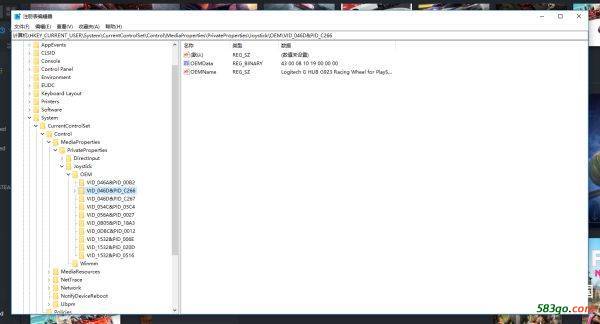
复制下方路径可以在注册表内直接打开:
- <b>HKEY_CURRENT_USER>System>CurrentControlSet>Control>Mediaproperties>PrivateProperties>Joystick>OEM</b>
操作正确后应该如上图一样,看到有一排的 vid 作为起始子串的注册信息,这里就存放着自己设备的vid和对应的oem (这里以罗技产品系列演示,其他品牌或设备,在注册表中的位置可能有细微差别,请自行查找),找到我们对应的vid。要知道购买的设备的名称。和对应的版本,比如这边的就是 g923 PC/PS4版,那么一次点击vid,查看oem的名称。
发现第二个 ,也就是vid后缀C266的,是我的设备
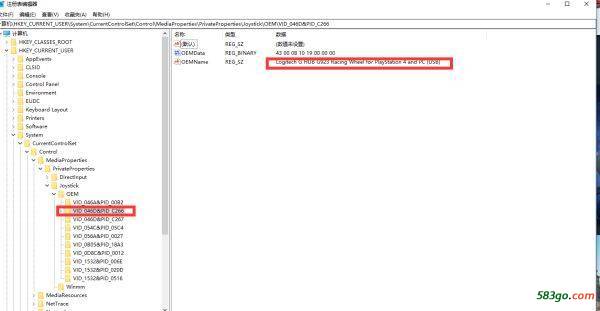
这里也列举一下常见的罗技设备的vid码
g923 pc/ps4 C266 g923 pc/xbox c26E g29 C24F g920 C262
其实也不需要知道,通过oemname都能判断出来
找到对应的vid码,接下来就是把它删除
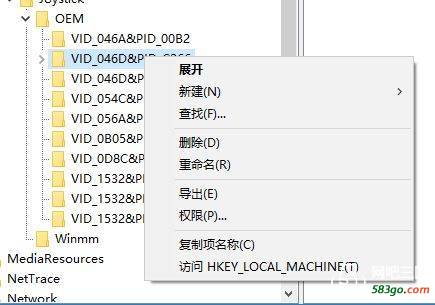
直接右键删除就可以。然后需要把设备拔下来。然后重新插回去(间隔一下,几秒钟)
在注册表里刷新一下
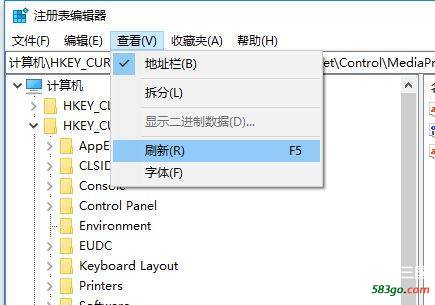
刚才删除的vid码就会重新出现,并且oemdata被重新正确注册
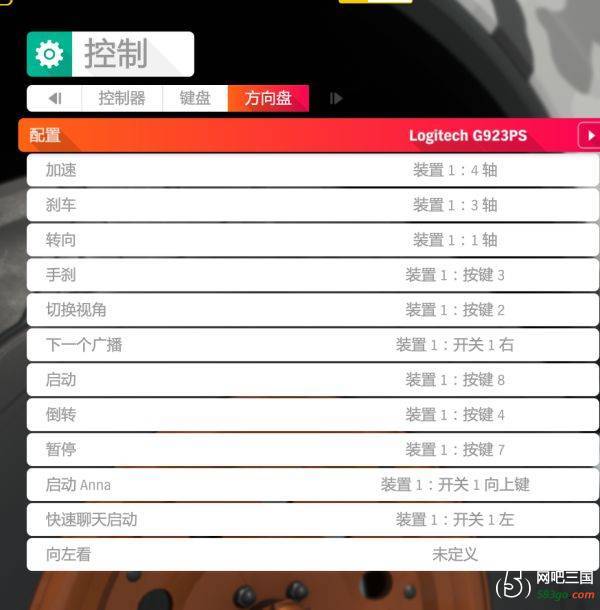
然后就可以通过steam进入游戏。方向盘就完美识别了。
|